Чем открыть и распечатать файл в формате PDF
PDF — один из самых распространённых форматов для документаций, электронных книг и инструкций. В формате PDF можно сохранять информацию в любом виде, и она будет отображаться везде одинаково, т.е. форматирование и разметка документа всегда будет одинаковой. Этим формат PDF и заслужил своё признание.
Для начала сразу хочу прояснить, что программы, о которых пойдёт речь, открывают файлы PDF только ДЛЯ ПРОСМОТРА , т.е. что-то поменять в документе с их помощью НЕВОЗМОЖНО . Некоторые программы позволяют лишь добавлять новые объекты в документ или видоизменять текст, но не содержание. Формат PDF сам по себе довольно специфичный, и даже с помощью редакторов, процесс его редактирования совсем не похож на работу с Word-документом.
Вы можете посмотреть видео или читать статью:
В самом простом случае, прочитать файл можно в любом современном браузере: Google Chrome, Firefox, Opera, Internet Explorer, Edge. Функционал будет ограничен: только просмотр контента и печать. Для этого достаточно перенести файл на пустую вкладку браузера. Но если так файл PDF не открывается, то попробуйте установить одну из программ.
Adobe Acrobat Reader DC
Adobe Acrobat Reader DC — «стандартная» программа для открытия PDF файлов. Таковой она является по той причине, что сам формат PDF — это продукт компании Adobe.
Учитывая, что эта программа чтения PDF является своего рода официальной, она наиболее полно поддерживает все функции для работы с данным типом файлов (за исключением полноценного редактирования — здесь потребуются уже платное ПО)
- Работа с оглавлением, закладки.
- Возможность создание заметок, выделений в PDF.
- Заполнение форм, представленных в PDF формате (например, банк вам может прислать анкету именно в данном виде).
Программа на русском языке, с удобным интерфейсом, поддержкой вкладок для разных файлов PDF и содержит, наверное, всё что может потребоваться при работе с этим типом файлов, не связанной с их созданием и полноценным редактированием.

Из возможных минусов программы

- По сравнению с другими подобными продуктами, Acrobat Reader DC более «тяжелый» и добавляет службы Adobe в автозагрузку (что не оправдано, если работа с PDF вам требуется эпизодически).
- Некоторые функции работы с PDF (например, «редактировать PDF») представлены в интерфейсе программы, но работают лишь в качестве «ссылок» на платный продукт Adobe Acrobat Pro DC. Может быть не очень удобно, особенно для начинающего пользователя.
- При загрузке программы с официального сайта вам «в нагрузку» предложат дополнительное, большинству пользователей ненужное, ПО. Но от него легко отказаться, см. скриншот ниже.
Так или иначе, Adobe Acrobat Reader — вероятно, самая мощная из бесплатных программ, позволяющая открыть PDF файлы и выполнять базовые действия над ними.
Скачать бесплатно Adobe Acrobat Reader DC на русском языке вы можете с официального сайта https://get.adobe.com/ru/reader/
Примечание: доступны также версии Adobe Acrobat Reader для MacOS, iPhone и Android (скачать можно в соответствующих магазинах приложений).
Условно бесплатные
PDF Commander
PDF Commander – эффективная утилита для работы с файлами в ПДФ формате. Она позволяет не только открыть ПДФ, но и выполнить сложное редактирование. Интерфейс интуитивно понятен и полностью русифицирован.
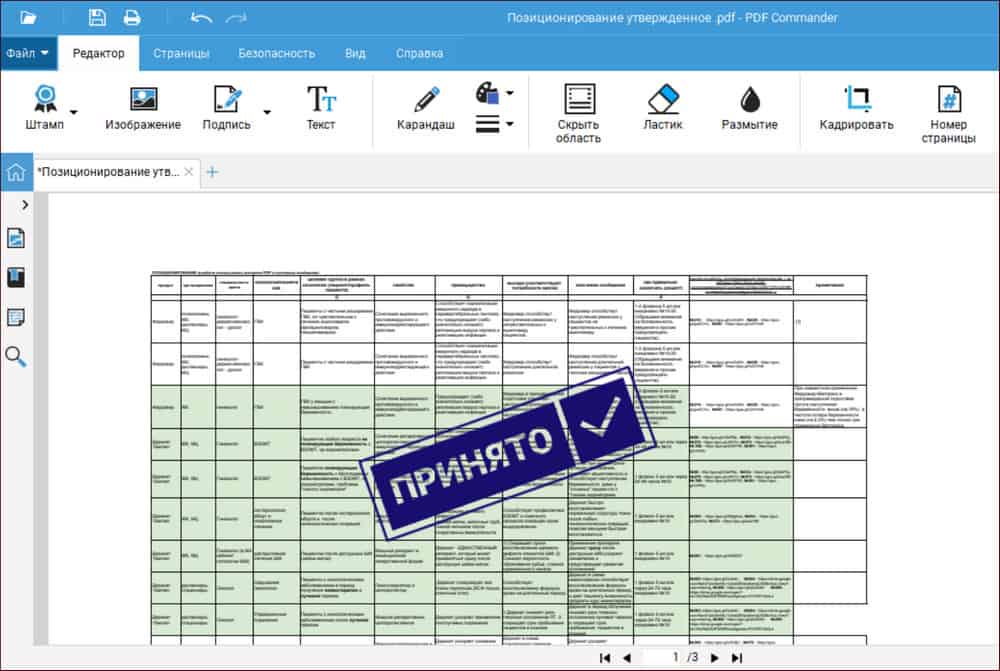
- чтение,
- форматирование,
- вставка таблиц и изображений,
- конвертирование,
- объединение нескольких документов в один,
- вставка подписей и штампов.
Но за все хорошее приходится платить. Стоимость базовой лицензии на один компьютер составляет 1150 рублей, а доступ к полному функционалу вы получите за 2450 рублей. Но есть бесплатный пробный период 5 дней, которого хватит, чтобы ознакомиться с программой и принять решение о покупке.
PDFChef by Movavi
По заявлению разработчика, при создании PDFChef основным приоритетом ставилась скорость работы с документами. Интерфейс не содержит лишних элементов, русифицирован и прост даже для новичка. Функционал аналогичен предыдущей программе, единственное отличие – это возможность добавить личную подпись.
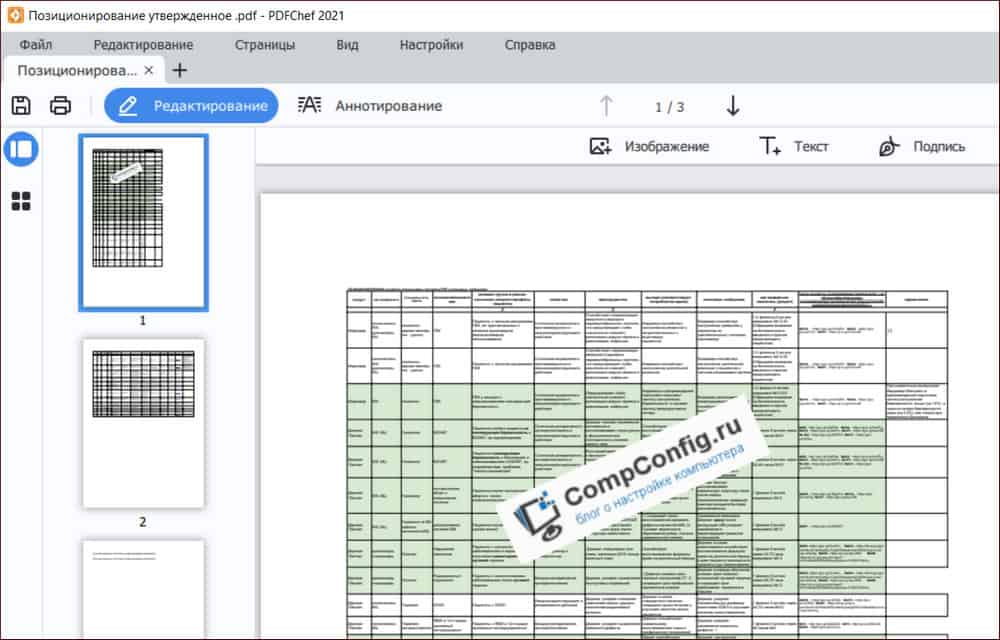
К минусам PDFChef однозначно относится цена. Программа распространяется по платной подписке, стоимость за год варьируется в пределах 1990-2490 рублей, в зависимости от доступного функционала. Зато лицензионный ключ подходит как для Windows, так и для MacOS-дистрибутива. Есть пробный период 7 дней, но все созданные и отредактированные документы помечаются водяным знаком компании-разработчика.
PDFelement Pro
PDFelement Pro – мощная утилита для чтения и редактирования файлов в PDF формате.

С ее помощью вы сможете:
- прочесть документ;
- отредактировать;
- поставить штамп;
- создать свой PDF файл;
- заверить личной и электронной подписью;
- отставить заметку;
- интегрировать таблицу из MS Excel;
- распознать и сохранить его в любом текстовом документе, если файл будет сохранен без возможности редактирования.
Разумеется, программа с таким функционалом не может быть бесплатна. Стоимость бессрочной лицензии для MacOS или Виндовс составляет 6000 рублей, или 5000 за годовую подписку. Для домашнего использования доступна пробная бесплатная версия на 7 дней.
При помощи Google Диск
Полноценный функционал, включая редактирование текста и создание PDF-файлов, предоставляет сервис Google Drive.
Вначале, нужно выгрузить объект в Google-диск. Для этого достаточно войти в собственную учетную запись, нажать кнопку «Создать» и выбрать опцию «Загрузить файлы» в появившемся окне, как показано на рисунке.
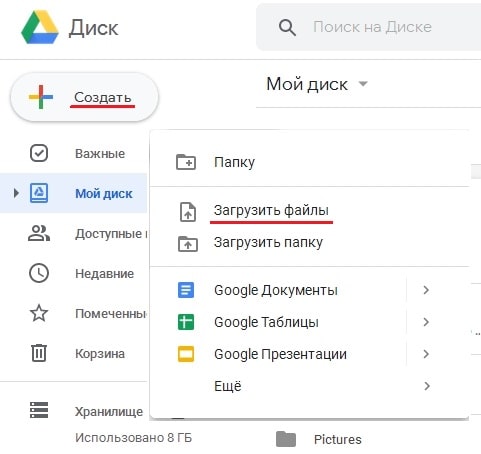
Далее, нужно найти выгруженный объект в облаке и открыть его с помощью сервиса Google Документы, см скриншот.
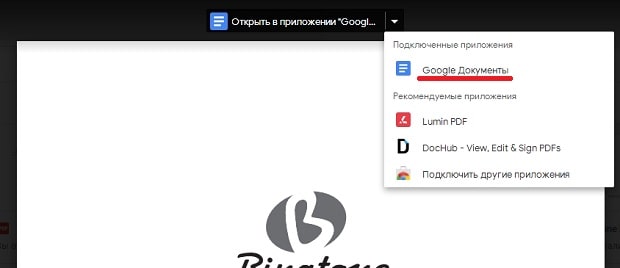
После кратковременного ожидания открывается исходный PDF файл, текст которого можно редактировать.
- Нажмите на «Файл» в верхней панели инструментов
- В контекстном меню выберете «Скачать» и «Документ PDF», документ будет загружен в папку «Загрузки» или в выбранную директорию.

Программа для открытия файлов PDF
Стандартный вариант для тех случаев, когда нужно открыть PDF файл и просмотреть его содержимое. Эта программа создана той же компанией, которая разработала формат .PDF, и, несомненно, является самой популярной «читалкой». Конвертируем Pdf также с помощью этой программы. Бесплатное программное обеспечение (платная подписка на версию Pro даст возможность создавать и редактировать файлы с расширением PDF).

Один из лучших вариантов для работы с расширением PDF. Это редактор PDF, для распечатывания, добавления примечания, внесения правок и даже создания абсолютно новых, полностью совместимых с другими «читалками». Работает быстрее и менее требовательна к ресурсам операционной системы, чем Adobe Acrobat DC, несмотря на то, что разработана сторонней компанией («Foxit Software»).

Существует также многофункциональное приложение для открытия и файлов PDF, DJVU, EPUB и прочих, – STDU Viewer.
Как открыть файл PDF на компьютере
В зависимости от решаемых задач существуют разные способы открывать электронные документы, одно дело просто посмотреть содержимое, другое — принять участие в его доработке.
Способы открытия рассмотрим в порядке повышения сложности.
С помощью браузера
Если вы обычный пользователь и открыть PDF-файл вам требуется только для чтения, без использования дополнительных функций, то самый простой способ сделать это — воспользоваться одним из современных браузеров, например, Yandex, Opera, Chrome или Mozilla FireFox.

Они позволяют просматривать сам документ, оставленные ранее комментарии и выделения и заполнять PDF-формы.
С помощью специальных программ
Если браузеры ограничены режимом чтения, то специальные программы обладают более широким функционалом. Они позволяют выделять фрагменты, оставлять заметки и комментарии, что особенно полезно, когда над одним файлом работает несколько человек.
Для работы с документами в формате PDF вы можете воспользоваться одной из бесплатных программ, указанных ниже.
- Adobe Acrobat Reader — официальный сайт ;
- Foxit Reader — официальный сайт ;
- PDF-XChange Viewer — официальный сайт ;
- Hamster PDF Reader — официальный сайт .
С помощью специальных онлайн-сервисов
Бывают ситуации, когда нет возможности устанавливать программы на компьютер, например, на общественных машинах или предприятиях со строгими правилами администрирования. В этом случае открыть PDF файл можно через один из специальных сайтов.
- Allinpdf — страница сервиса , сервис бесплатный, регистрация не требуется.
- Adobe Acrobat — страница сервиса , есть бесплатный период, требуется регистрация.
- PDF24 Tools — страница сервиса , сайт бесплатный, регистрация не требуется.
- PDF Online — страница сервиса , сайт бесплатный, регистрация не требуется.
Онлайн-сервисы для открытия PDF-файлов визуально похожи друг на друга, имеют простой и интуитивно понятный интерфейс. Вам потребуется только загрузить файл и подождать несколько секунд пока он откроется.
Как задать программу по умолчанию для открытия PDF-файла
Как правило, при установке любой программы, позволяющей работать с PDF, данный формат сразу привязывается к ней и впоследствии открывается двойным щелчком.
Но бывает, что одна из указанных программ уже установлена на компьютере, но PDF-файл не распознается и не открывается автоматически.
В этом случает надо вручную привязать файл к приложению, сделать это можно по инструкции ниже.
- Нажмите правой кнопкой мыши по PDF-документу для вызова контекстного меню.
- В контекстном меню найдите «открыть с помощью».
- В списке выберите браузер или специальную программу.
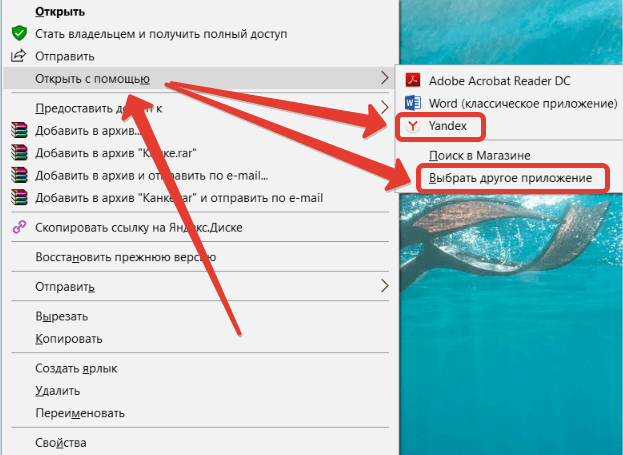
- Если в этом списке нужной программы нет, то кликните «выбрать другое приложение» и найдите её в расширенном списке.
- Установите галочку «Всегда использовать это приложение для открытия .pdf файлов».
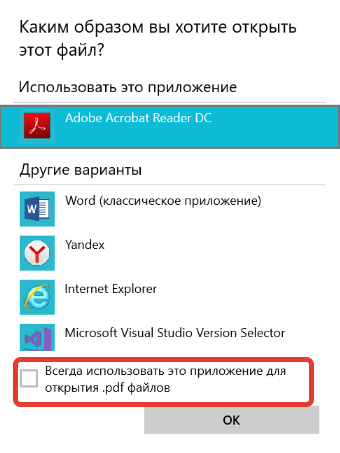
Теперь все PDF-файлы будут открываться в заданной программе
Cool PDF Reader
Еще одна легкая и быстрая программа для чтения pdf документов. Кроме простого чтения pdf документов Cool PDF Reader оснащена рядом других функций, которые выгодно отличают ее от конкурентов.
Рассмотрим более детально основные возможности программы Cool PDF Reader:
- Просмотр и печать PDF документов;
- Конвертация PDF документов в такие форматы как : TXT, BMP, JPG, GIF, PNG, WMF, EMF и EPS;
- Извлечение текста из PDF формата в TXT;
- Поддержка всех версий PDF формата;
- Поддержка 68 различных языков;
- Просмотр PDF файлов в виде слайд-шоу;
При этом программа имеет размер всего 808 килобайт и очень не требовательна к ресурсам компьютера.
Скриншот программы Cool PDF Reader:
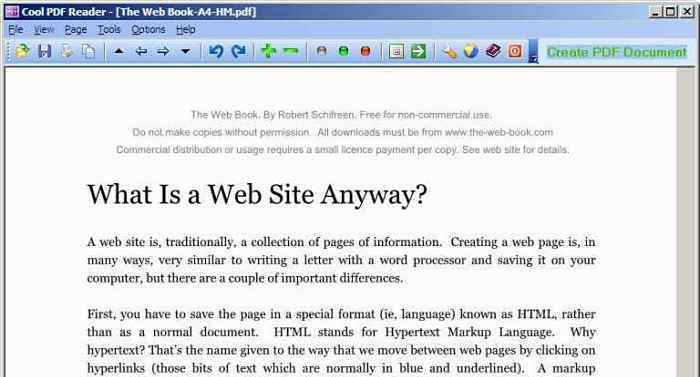
Узнать больше о программе Cool PDF Reader вы можете на официальном сайте http://www.pdf2exe.com/reader.html.
PDF Commander
Русскоязычная программа для работы с ПДФ. Позволяет не только корректировать готовые документы, но и создавать их с нуля. Среди возможностей редактора: объединение нескольких пдф-файлов в один, добавление закладок, комментариев, вставка картинок, текста, установка подписей и штампов из каталога, преобразование пдф-документов в другие форматы и наоборот.

Программа является условно-бесплатной и интегрируется со всеми версиями Windows. Интерфейс приложения достаточно понятен и прост. Имеется 4 блока: «Открыть», «Создать», «Конвертировать» и «Объединить PDF». Файлы можно переносить напрямую в окно программы. Благодаря настройкам масштаба и поиску нужных страниц просмотр файлов становится максимально комфортным, что, в свою очередь, позволяет применять софт для обычного чтения книг.
PDFescape
PDFescape – ещё одна утилита для редактирования PDF-файлов в ОС Windows, завершающая наш рейтинг. Обладает большим числом различных функций, таких как редактирование, причём работать можно как с самим текстом, так и с изображениями. Также доступны объединение файлов, печать и т. д.
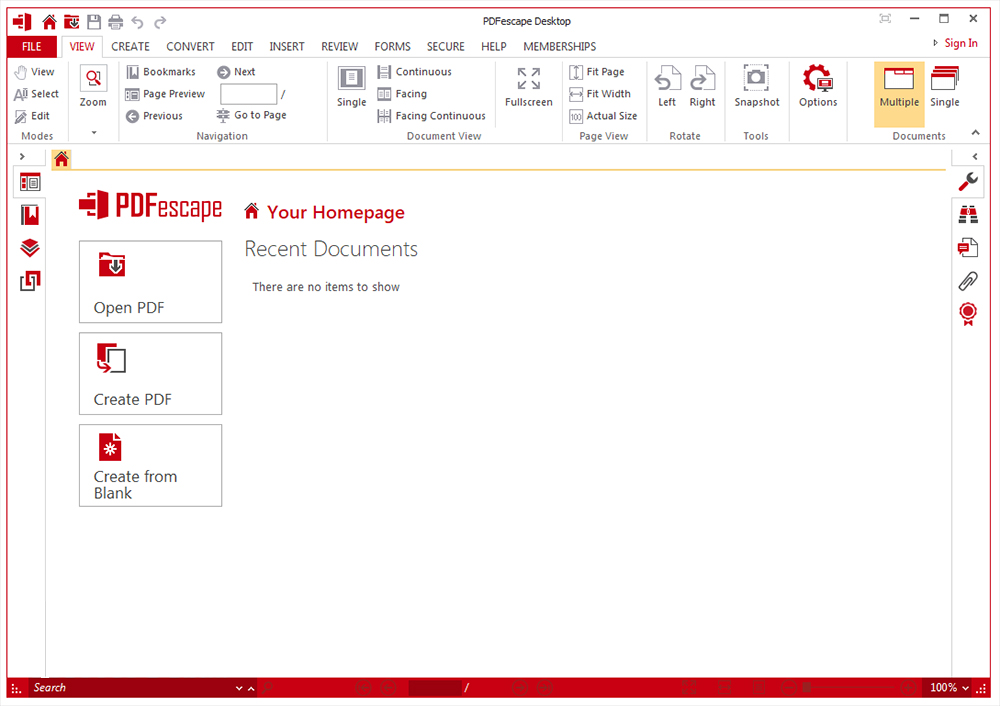
Конечно, это лишь часть из существующих программ для ОС Windows, которые дают возможность редактирования и работы в целом с PDF файлами. Многие пользователи вовсе предпочитают не искать какую-то программу, а пользоваться для таких целей своим браузером. Ведь есть специальная программа, уже встроенная в нём. Также в том же браузере можно сохранять файлы, или вносить правки относительно его размера, масштаба и т. д.
Здесь мы постарались выбрать лучшие PDF-редакторы с русским интерфейсом, с которыми можно легко, понятно и продуктивно работать. Есть ли среди этого списка ваши любимые приложения? Как часто вам приходится использовать такие программы, и какие их функции для вас играют основную роль? Пишите в комментариях ваше мнение по этому поводу.












